Cosa abbiamo fornito: nuovo generatore di automazione, campagne e-mail, popup e moduli, stili di marchio e altro ancora
Pubblicato: 2023-08-31Siamo entusiasti di annunciare che Growmatik è stato sottoposto ad alcuni nuovi entusiasmanti aggiornamenti richiesti dai nostri utenti! I nostri recenti miglioramenti hanno toccato vari aspetti, tra cui l'interfaccia principale, l'automazione della creazione di UX, le campagne e-mail, i popup, i moduli e altro ancora.
Entriamo nei punti salienti dei nostri miglioramenti da aprile 2023.
Una nuova barra laterale per una migliore navigazione
La prima cosa che potresti aver notato recentemente entrando nell'app Growmatik è la sua barra laterale ristrutturata. La barra laterale ora mostra un elenco chiaro di elementi con i relativi titoli (in precedenza mostrava solo icone) e le relative sottosezioni proprio sotto le sezioni nidificate (in precedenza dovevi aprire la sezione principale per vedere gli elementi interni, come la sezione Persone. )
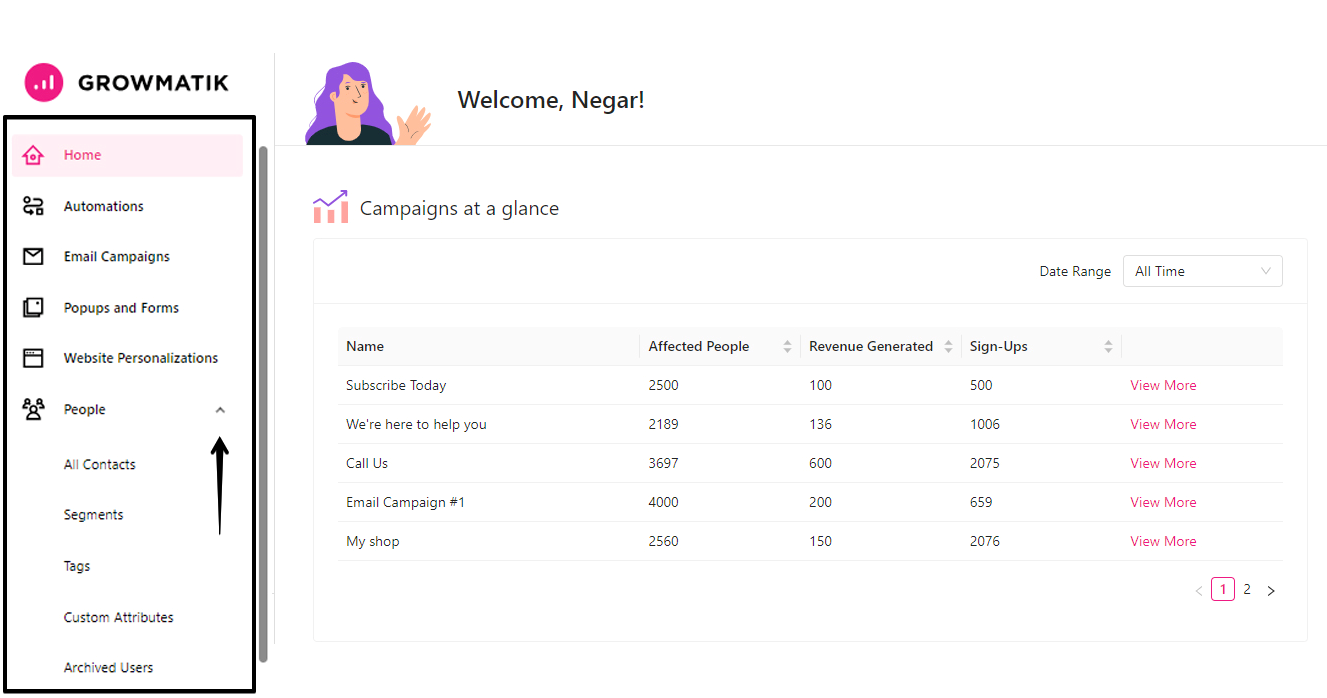
Noterai anche alcune modifiche aggiuntive alla struttura, come le nuove campagne e-mail, popup e moduli e personalizzazioni del sito Web con una propria sezione nella barra laterale. Tratteremo queste modifiche più avanti in questo articolo.
Sezione automazione di nuova generazione
Le automazioni intelligenti sono la spina dorsale di Growmatik e siamo costantemente alla ricerca di modi per renderle più efficienti, intelligenti e personalizzate. Ora abbiamo introdotto un'esperienza utente completamente nuova per l'automazione degli edifici, semplificandone la creazione, la gestione e la manutenzione.
Un'esperienza utente più semplice per la creazione di automazioni
In precedenza, il processo di creazione delle automazioni avveniva all'interno di un'unica schermata. Tuttavia, il nuovo processo di creazione dell'automazione ora segue un approccio passo passo che rende il processo di creazione molto più intuitivo, organizzato e più semplice.
Per creare una nuova automazione è sufficiente seguire questi passaggi:
- Passare alla pagina di automazione situata nella barra laterale sinistra.
- Seleziona il pulsante “ Inizia da zero ” situato nell’angolo in alto a destra della pagina
- Scegli se desideri creare una regola o un'automazione del flusso di lavoro .
- Se scegli di creare una regola di automazione, verrai ora guidato attraverso quattro passaggi quali trigger , pubblico , azione e revisione in cui definisci i dettagli per i componenti chiave della regola di automazione o del flusso di lavoro.
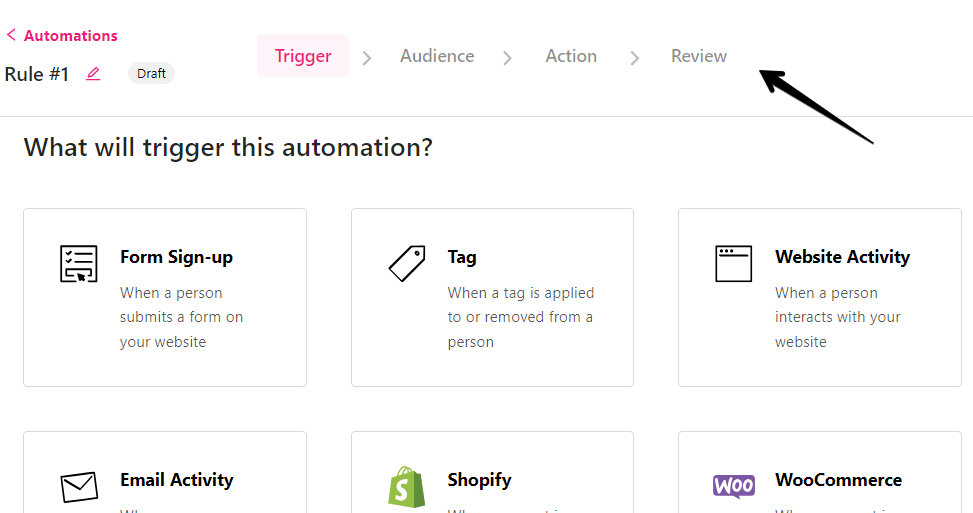
Sono disponibili le opzioni per definire le modifiche in base a diversi trigger e azioni. Inoltre, è presente una fase di revisione che fornisce una visione generale delle automazioni e dei relativi dettagli chiave, presentati in una vista come questa:
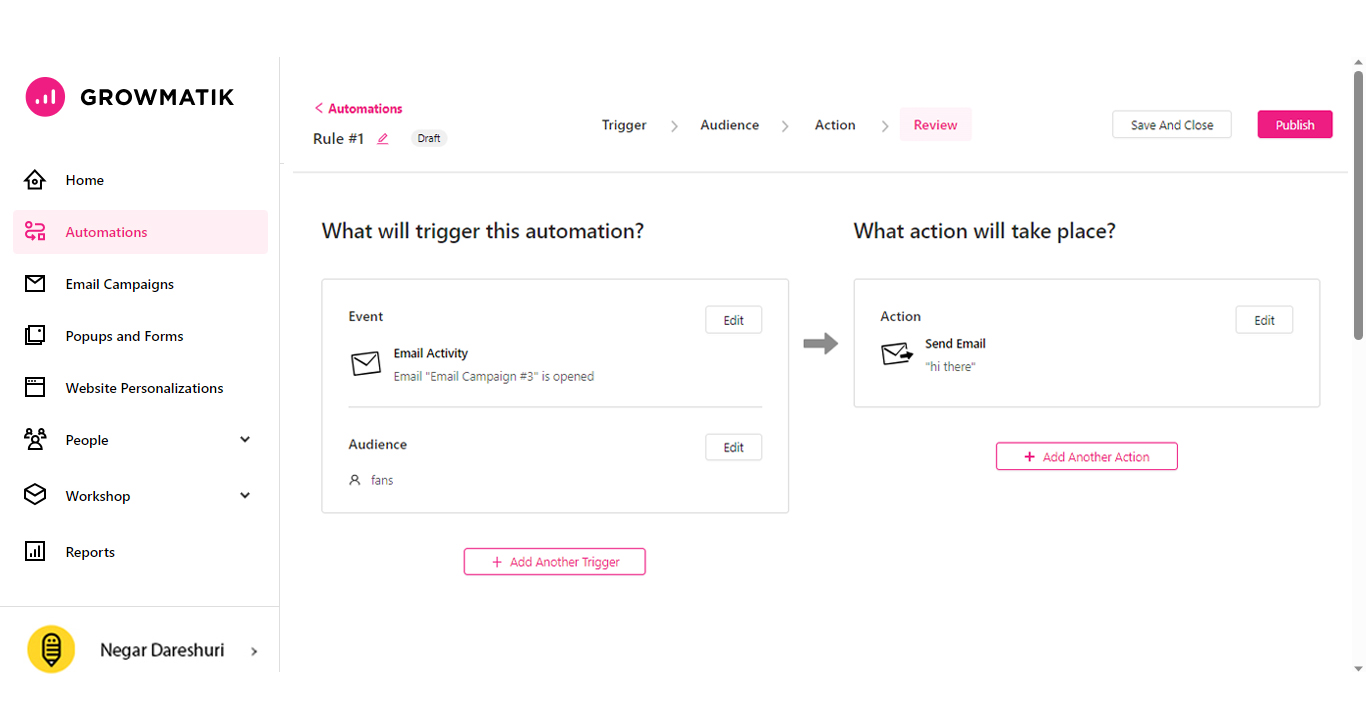
Se scegli di creare un flusso di lavoro, la nuova UX si applica al passaggio del trigger e del pubblico, ma per i passaggi rimanenti puoi continuare a creare dall'ambiente di creazione del flusso di lavoro come prima.
Puoi consultare questo articolo della knowledge base per saperne di più sul nuovo edificio di automazione in Growmatik.
Pagina di automazione più organizzata e informativa
La pagina principale dell'automazione ora fornisce un riepilogo delle automazioni direttamente nella pagina principale. I dettagli chiave come evento, pubblico e azione vengono ora visualizzati proprio accanto al nome dell'automazione.
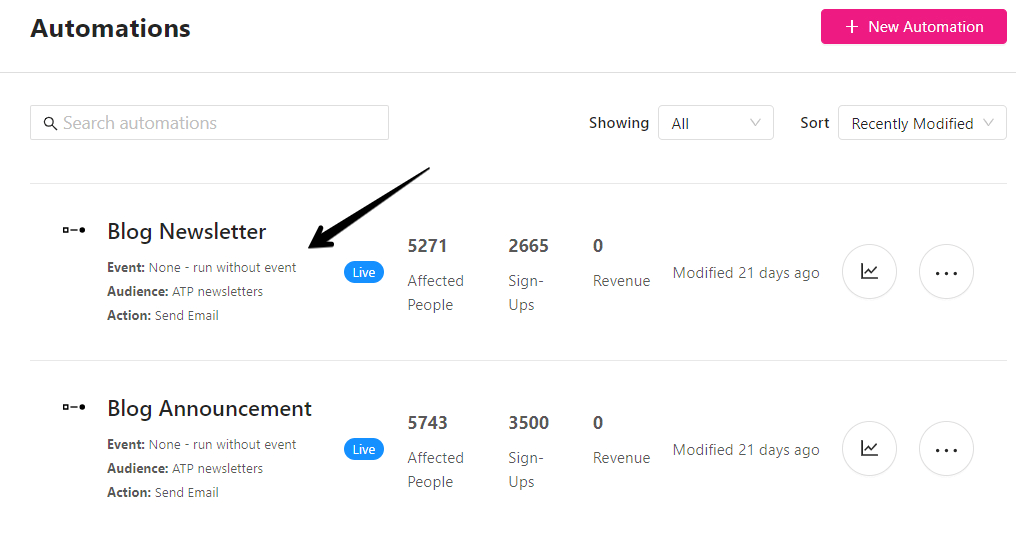
Per misurare le prestazioni di un'automazione, in precedenza dovevi aprire l'automazione e fare clic sulla scheda Analisi dell'automazione. Ora puoi semplicemente fare clic sull'icona di analisi per ciascuna automazione direttamente nella pagina di automazione principale per accedere alla sezione di analisi di quell'automazione.
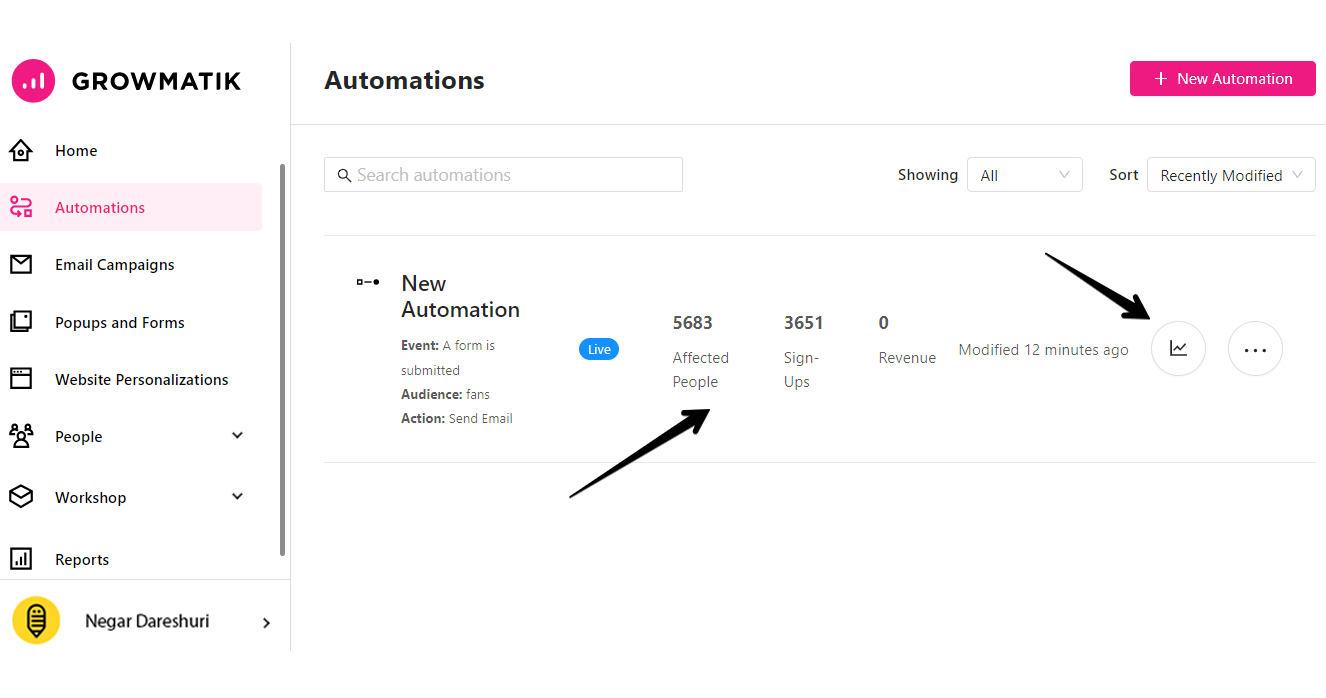
Puoi anche trovare gli indicatori chiave di prestazione come persone interessate, iscrizioni ed entrate direttamente nella pagina di automazione principale, senza la necessità di aprire il profilo di automazione per ciascuna automazione.
Infine, alcune azioni chiave relative alle automazioni, come la pubblicazione, la disabilitazione e l'abilitazione, possono essere eseguite direttamente dalla pagina dell'automazione, senza la necessità di creare il profilo di automazione.
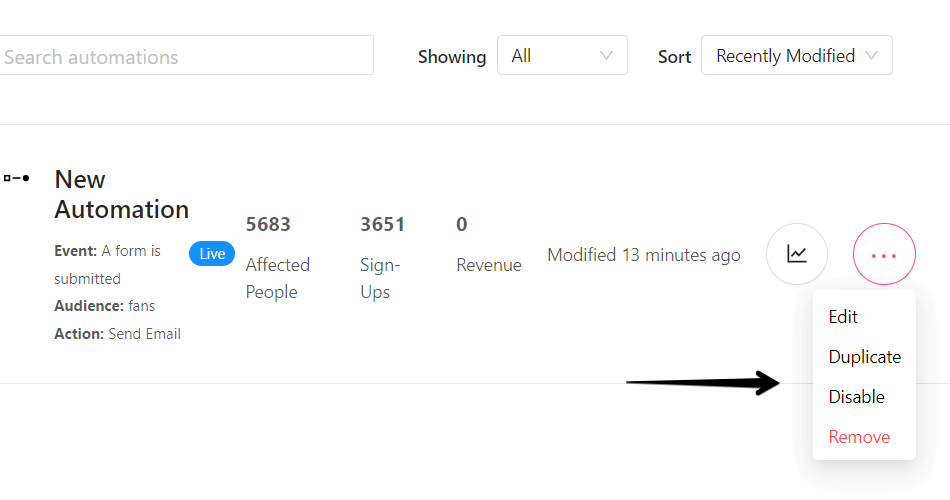
Presentazione delle campagne e-mail
Le e-mail automatizzate si riferiscono in genere a e-mail transazionali attivate da determinate condizioni o comportamenti. D'altra parte, le email broadcast sono solitamente campagne una tantum inviate per determinate occasioni o scopi promozionali.
In precedenza, le campagne e-mail e le automazioni venivano create utilizzando la stessa esperienza utente nella pagina delle automazioni. Tuttavia, la natura di questi due tipi di email è diversa e richiede opzioni ed esperienze utente specifiche, il che significa aggiungere determinate opzioni ed esperienza utente per ciascuno di essi.
Ora abbiamo separato l'esperienza utente e il processo di creazione per questi due tipi di email, fornendo esperienze utente efficienti per crearli, gestirli e mantenerli. Ad esempio, il fattore di pianificazione è chiaramente definibile per le campagne una tantum, ma non per le automazioni, poiché le automazioni sono continuamente in corso.
Puoi continuare a creare e-mail automatizzate dalla pagina delle automazioni, ma per le campagne e-mail una tantum, ora hai una sezione separata completamente nuova chiamata "Campagne e-mail" nella barra laterale in cui puoi semplicemente creare e gestire le tue campagne e-mail una tantum .
Punti salienti del nuovo costruttore di campagne e-mail
Goditi il nuovo builder passo passo, per costruire le tue campagne email in un modo molto più organizzato e attraverso una UX molto semplice e intuitiva. In una serie di cinque semplici passaggi, puoi definire il contenuto, il destinatario, le impostazioni e la pianificazione della tua campagna.
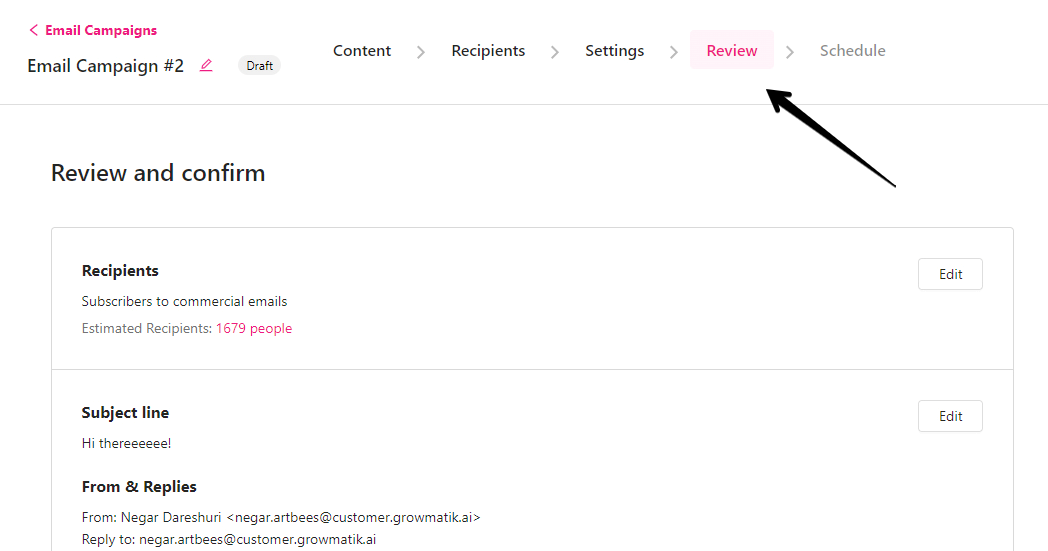
Visualizza il numero stimato di destinatari per la tua campagna
Nel passaggio Destinatari del generatore di campagne, puoi anche visualizzare il numero stimato di destinatari in base ai criteri del pubblico definiti.
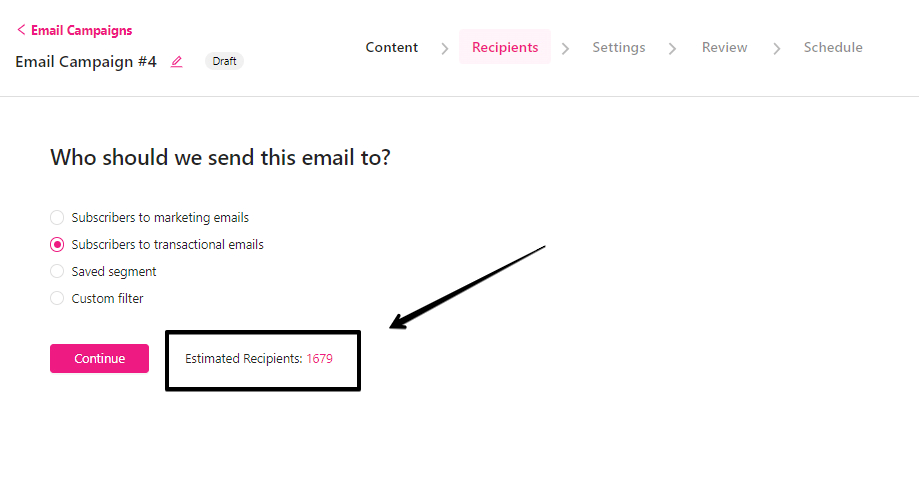
Visualizza e gestisci tutta la tua campagna e-mail in un'unica pagina
Nella pagina principale della sezione delle campagne e-mail, troverai un elenco delle tue campagne e-mail con informazioni e analisi pertinenti in cui puoi interrompere , duplicare o rimuovere le tue campagne.
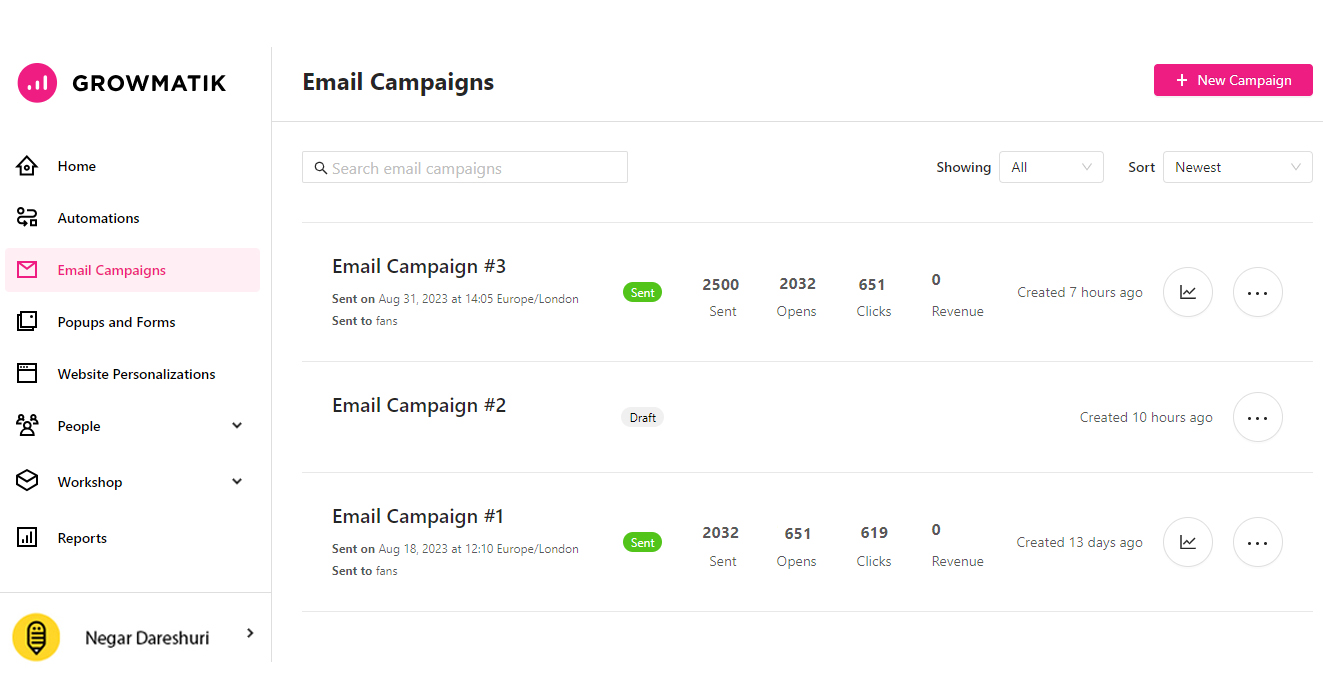
Controlla questo articolo della knowledge base per saperne di più sulla pagina principale delle campagne e-mail.
Come creare una campagna e-mail nel nuovo generatore di campagne?
Per creare una campagna e-mail in Growmatik, segui questi passaggi:
- Fai clic sulla pagina " Campagne e-mail" nella barra laterale sinistra della dashboard.
- Fare clic sul pulsante “ + Nuova campagna” .
- Scegli un modello predefinito , visualizzane l'anteprima e fai clic su " Utilizza questo modello ". In alternativa, fai clic sul pulsante " Inizia da zero" per creare il tuo modello utilizzando l'editor HTML o il builder drag-and-drop.
- Seleziona il tuo pubblico. Puoi scegliere di inviare a segmenti predefiniti o creare un pubblico personalizzato direttamente da qui.
- Configura le impostazioni della campagna, come riga dell'oggetto, indirizzo del mittente e indirizzo email in uscita.
- Nella fase di revisione, puoi visualizzare una panoramica della tua campagna in base ai criteri definiti nei passaggi precedenti. Puoi anche visualizzare in anteprima l'e-mail e le impostazioni e inviare un'e-mail di prova.
- Infine, pianifica la consegna immediata o futura della tua campagna.
E boom, puoi visualizzare la tua campagna nella pagina Campagne e-mail!
La nuova sezione Popup e Form
In precedenza, potevi creare popup tramite le automazioni o dalla pagina delle automazioni. Ora i popup hanno una propria sezione nella barra laterale. Come nella nuova sezione delle campagne e-mail, nella nuova sezione popup e moduli puoi gestire e creare tutti i tuoi popup e moduli in un unico posto centrale. Inoltre, utilizzando il menu delle opzioni, puoi modificare, pubblicare, disabilitare, duplicare, visualizzare le iscrizioni o rimuovere un popup.

Diamo una rapida occhiata a come creare un nuovo modulo popup e incorporato.
La nuova area di lavoro per la creazione di popup
Il nuovo spazio di lavoro per il generatore di popup include quasi tutto ciò di cui hai bisogno per creare la tua campagna popup in modo altamente organizzato e intuitivo.
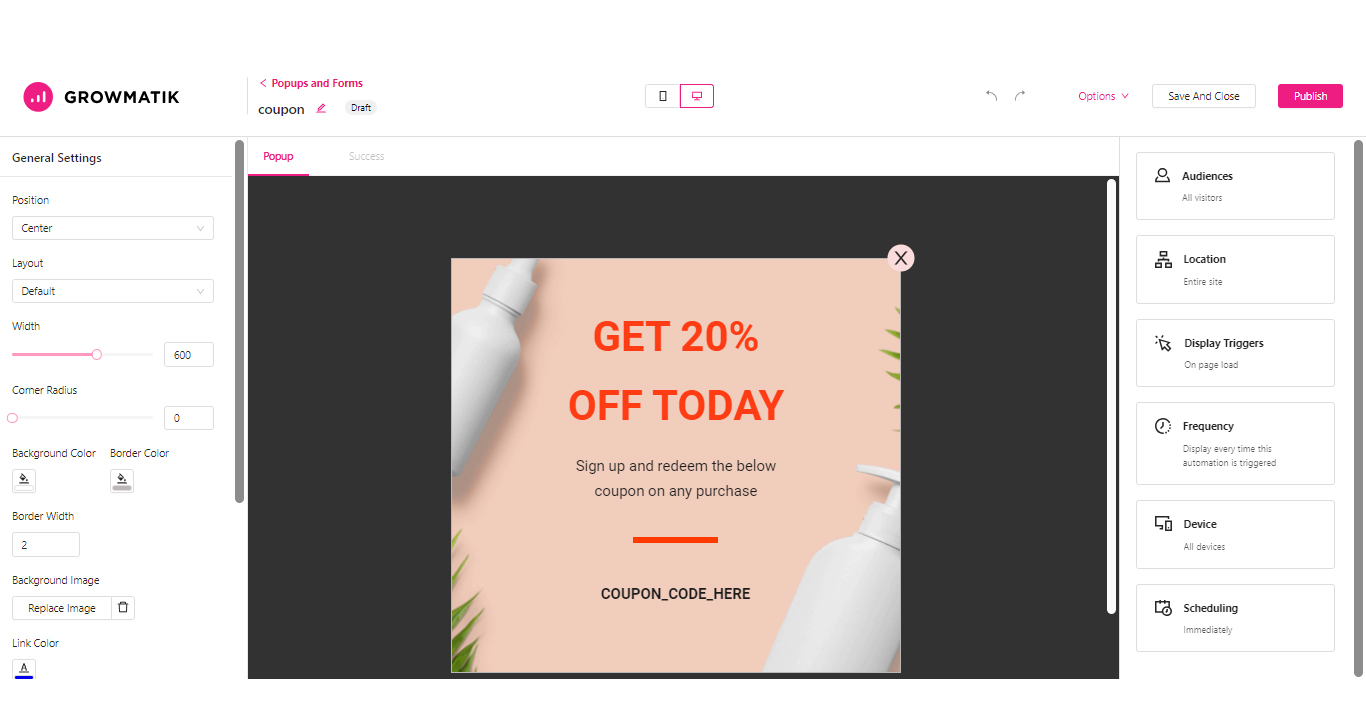
Nel nuovo generatore di popup in Growmatik, non solo puoi creare e personalizzare il tuo modello di popup come prima, ma anche definire le impostazioni del popup come pubblico, posizione, trigger di visualizzazione, frequenza, pianificazione e altro nella barra laterale destra.
Basta fare clic sull'impostazione nella barra laterale e definire i parametri nella finestra di dialogo successiva senza dover lasciare la pagina del builder.
Creazione di un nuovo modulo popup e incorporato
Per accedere a Popup e moduli, vai alla barra laterale sinistra e fai clic sulla sezione " Popup e moduli ".
- Selezionare il " pulsante Nuovo popup/modulo" . Una volta arrivato alla nuova pagina, puoi scegliere uno dei tre punti di partenza: modello predefinito , I miei modelli o Inizia da zero .
- Selezionando " Inizia da zero" , hai la possibilità di creare un modulo incorporato o un popup .
- Passando il mouse su un modello dalla scheda Pre-progettato o Il mio modello, fai clic sul pulsante "Anteprima" per vedere il popup in maggiore dettaglio.
- Quando sei pronto, fai clic sul pulsante "Usa questo modello" e verrai indirizzato al nuovo spazio di creazione popup.
- Crea e personalizza il contenuto del popup e definisci tutti gli altri dettagli dalla barra laterale.
- Una volta terminato, fai clic sul pulsante “Pubblica” e il tuo popup verrà immediatamente pubblicato. In alternativa, puoi salvare i progressi e chiudere il builder per continuare in seguito da dove avevi interrotto.
La nuova sezione di personalizzazione del sito web
Similmente alle campagne e-mail, ai popup e ai moduli, anche la personalizzazione del sito web ha una propria sezione separata all'interno di Growmatik in cui vengono create e gestite tutte le istanze di personalizzazione della pagina web.
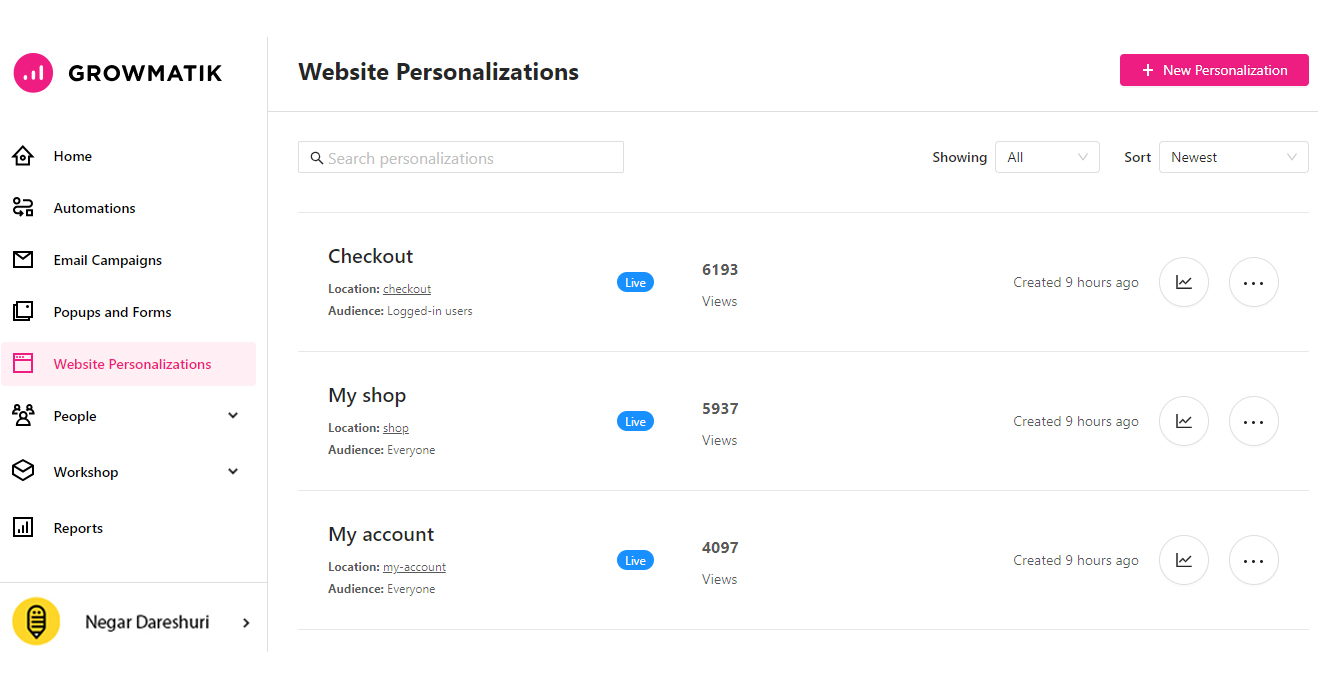
Facendo clic sul pulsante “+ Nuova personalizzazione” in questa pagina, seguirai una semplice procedura in tre passaggi per definire la posizione (la pagina che desideri personalizzare), il pubblico e il contenuto.
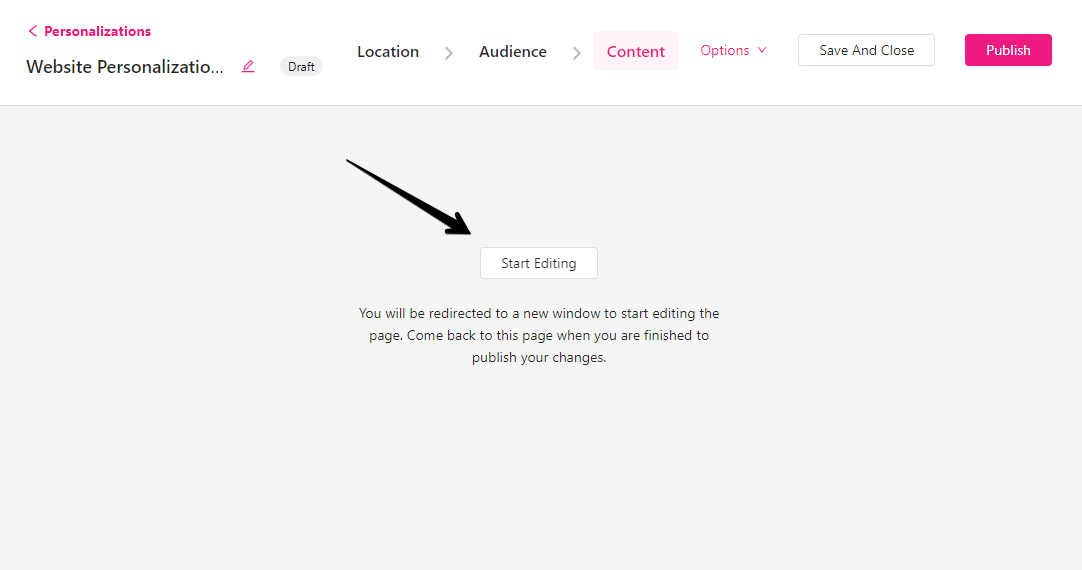
Nella fase Contenuto, fai clic sul pulsante "Inizia a modificare" e si aprirà una nuova finestra in cui potrai applicare la personalizzazione necessaria alla pagina. Puoi visualizzare in anteprima come appariranno le personalizzazioni al pubblico, salvare e chiudere la finestra di personalizzazione. Tornerai quindi alla procedura guidata di creazione dove potrai semplicemente pubblicare e le personalizzazioni diventeranno attive.
L'intelligenza artificiale per la generazione di contenuti di Growmatik
All'inizio di maggio, abbiamo annunciato il lancio di Growmatik AI, segnando una pietra miliare significativa nell'automazione del marketing intelligente e promuovendo la nostra missione di consentire un marketing digitale veloce, efficiente e informato.
Utilizzando l'intelligenza artificiale generativa di Growmatik, puoi creare testi di marketing per campagne di marketing, e-mail, popup e altro ancora in base ai tuoi criteri e preferenze specifici. La funzionalità di generazione di contenuti basata sull'intelligenza artificiale sarà disponibile all'interno dell'elemento "testo" in diverse parti di Growmatik, incluso il generatore di email, il generatore di popup e il generatore di moduli.
Per saperne di più sull'assistente AI Growmatik, puoi leggere questo post.
Come utilizzare il generatore di testo AI di Growmatik
Per utilizzare la funzionalità di generazione di testo basata sull'intelligenza artificiale di Growmatik, è necessario
- Fai clic sul pulsante " + " situato in un punto qualsiasi dell'area di disegno e scegli l'opzione " testo ".
- Fai clic sulla nuova icona AI (raffigurata come scintille magiche) situata accanto al blocco dell'elemento di testo. Si aprirà un pannello sul lato destro dello schermo, dove potrai inserire l'argomento o l'argomento di cui desideri che l'IA Growmatik scriva.
Quindi, fai clic sul pulsante " genera " per avviare il processo di generazione del testo AI.
Con questa funzione, ci sono molti argomenti e argomenti diversi di cui puoi richiedere all'intelligenza artificiale di scrivere, offrendoti un'ampia gamma di opzioni per creare contenuti di marketing di alta qualità in modo rapido e semplice.
Il nuovo stile del brand in officina
Gli stili del marchio sono le caratteristiche principali del tuo marchio, come il logo, i colori, i caratteri e altro, che si riflettono nel packaging, nel sito web, negli annunci, nelle campagne e altro ancora. Questo è abbastanza fondamentale per una migliore istituzione e un periodo di consapevolezza più rapido per un marchio.
Con la nuova funzionalità degli stili del marchio in Growmatik, puoi assicurarti che le caratteristiche del tuo marchio si riflettano costantemente nel tuo materiale di marketing, comprese e-mail, popup e altro ancora.
Questi stili vengono applicati automaticamente a singoli elementi come loghi, caratteri e colori quando utilizzi i builder drag and drop in Growmatik, risparmiando tempo per applicarli ogni volta che crei immagini di marketing per le tue campagne.
Puoi trovare questa funzionalità nella barra laterale principale di sinistra, nella sezione workshop. Modificando questa sezione, le modifiche vengono immediatamente applicate a tutti i modelli e gli elementi che utilizzano tali stili durante il workshop.
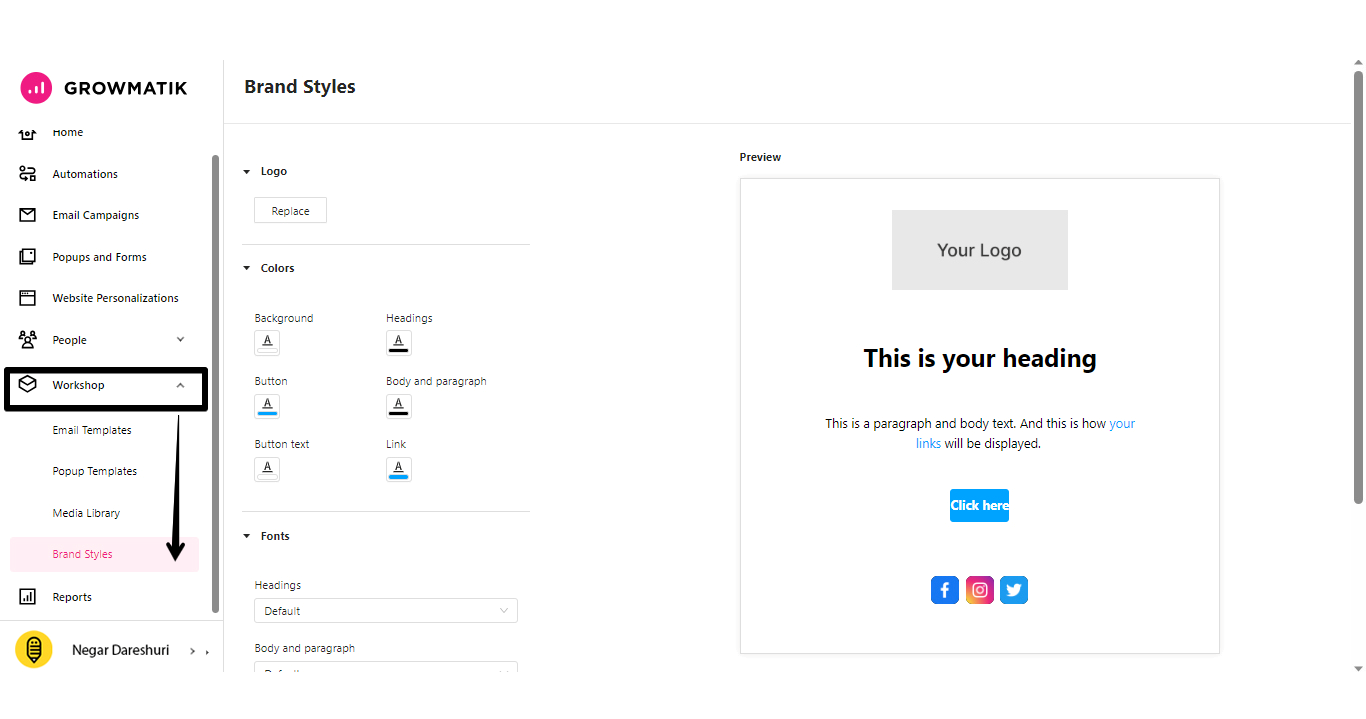
Ma non ci fermeremo qui!
Come al solito, nel nostro laboratorio di intelligenza artificiale ci sono molte cose interessanti in preparazione. Presto arriveranno su Growmatik nuove straordinarie funzionalità di intelligenza artificiale che renderanno la vita di te e di ogni altro operatore di marketing e imprenditore molto più semplice e delicata.
Stiamo anche lavorando a miglioramenti approfonditi alla nostra sezione Rapporti, dove vedrai analisi molto più dettagliate sulle tue campagne e sul loro rendimento.
Come al solito, fateci sapere cosa ne pensate delle nuove funzionalità e dei miglioramenti trattati in questo articolo e rimanete sintonizzati per ulteriori aggiornamenti sulle funzionalità imminenti.
